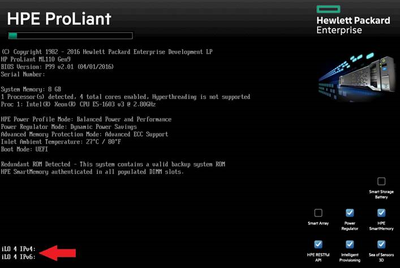-
×InformaçãoWindows 11
Saiba como atualizar para o Windows 11 usando o Windows Update, confira aqui
Encontre perguntas e respostas comuns aqui.
InformaçãoCorrija erros no Windows 10Resolva os problemas de atualização do Windows 10 em um PC HP – Centro de suporte HP para Windows 10
-
-
×InformaçãoWindows 11
Saiba como atualizar para o Windows 11 usando o Windows Update, confira aqui
Encontre perguntas e respostas comuns aqui.
InformaçãoCorrija erros no Windows 10Resolva os problemas de atualização do Windows 10 em um PC HP – Centro de suporte HP para Windows 10
-
As Comunidades do Suporte HP em espanhol e em português serão descontinuadas a partir de sábado, 30 de novembro de 2024. Continuaremos a manter nossa comunidade de suporte em inglês e você está convidado a participar.
Após 30 de novembro, esses sites serão redirecionados automaticamente para nossa Comunidade de suporte em inglês.
Precisa de produtos ou suporte técnico? Visite o Suporte ao cliente HP em: https://support.hp.com
Agradecemos a todos os membros da Comunidade pelo seu apoio e conhecimento ao longo destes últimos anos. Esperamos continuar nosso diálogo enquanto trabalhamos para proporcionar a melhor experiência do cliente possível.
- Comunidade de Suporte HP
- >
- Servidores
- >
- Servidores HP
- >
- Servidor Proliant DL385p Gen8 Health LED Piscando
- Inscrever-se no RSS Feed
- Marcar tópico como novo
- Marcar tópico como lido
- Flutuar este Tópico do usuário atual
- Favorito
- Inscrever-se
- Emudecer
- Página amigável para impressora
- Marcar como novo
- Favorito
- Inscrever-se
- Emudecer
- Inscrever-se no RSS Feed
- Realçar
- Imprimir
Servidor Proliant DL385p Gen8 Health LED Piscando
em 14-09-2021 03:49 PM
Boa tarde, tenho dois servidores HP Proliant DL385p Gen8.
Um deles está com o Health LED piscando com a luz vermelha.
O outro o Health LED está acesso na cor laranja.
Onde encontro documentação sobre os possíveis problemas indicados pelo alerta?
Há algum log sobre os problemas indicados por esse LED?
Muito obrigado.
- Marcar como novo
- Favorito
- Inscrever-se
- Emudecer
- Inscrever-se no RSS Feed
- Realçar
- Imprimir
Servidor Proliant DL385p Gen8 Health LED Piscando
14-09-2021 03:55 PM - editado 14-09-2021 03:58 PM
Apagas Boa tarde !
Verifique se os HDs estão com led verdes, fontes, etc.
Mas se voce tive configurado as ILO 4 conseguira ver o componente em falha
Primeiramente, será necessário configurar a iLO:
1 - Conectar um cabo de rede na porta 1 do Servidor.
2 - Caso o Servidor esteja conectado a uma rede com DHCP, ao iniciar o Servidor será apresentado o endereço IP disponibilizado para a iLO, neste caso pode ignorar os passos 3 e 4.
3 - Acessar o Intelligent Provisioning (F10) ao iniciar o servidor > Perform Maintenance > iLO Configuration > Network Settings.
4 - Inserir um IP válido e reiniciar o Servidor.
5 - Para acessar a iLO, digite o IP configurado na iLO diretamente no Browser (Internet Explorer). O nome de usuário e senha solicitados estão na etiqueta do Servidor, juntamente com o número de série.
6 – Caso não possua licença Advanced da iLO, deverá inserir o Serial Trial (60 dias para testes) na aba Administration > Licensing > 34T6L-4C9PX-X8D9C-GYD26-8SQWM.
clique no botão “ Sim ” Eu ajudei a resolver o problema?
Não esqueça clique “Aceitar como uma solução”, se alguém tiver a mesma pergunta, esta solução pode ser útil 😉